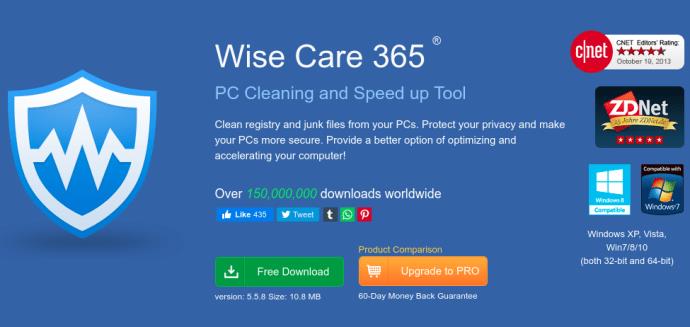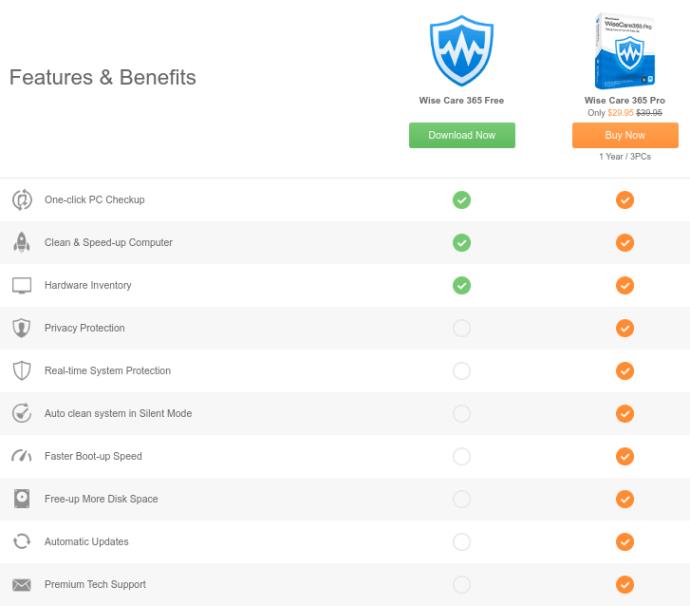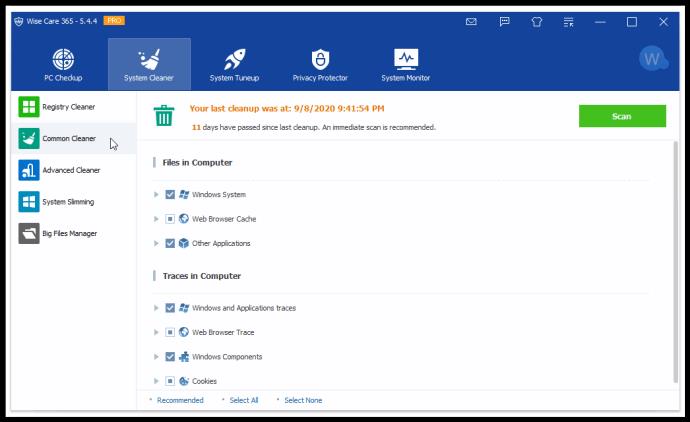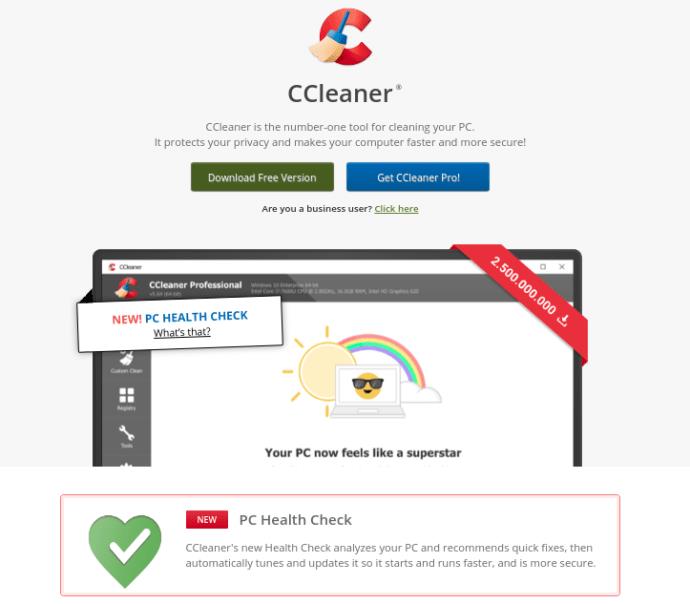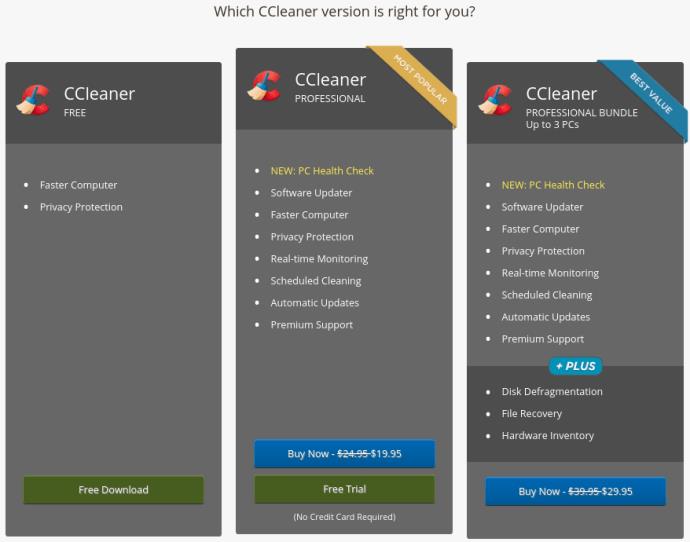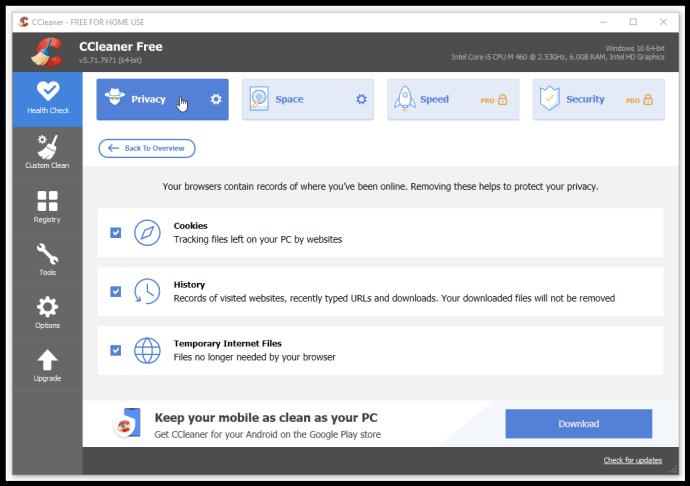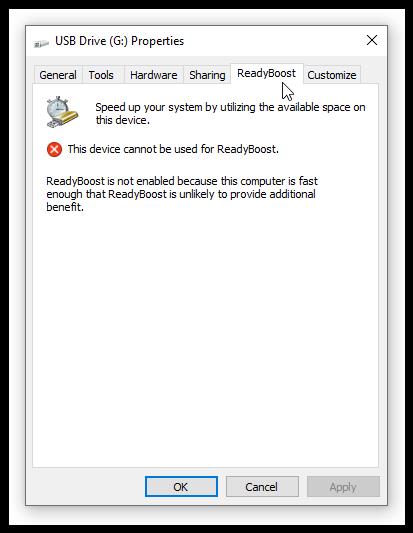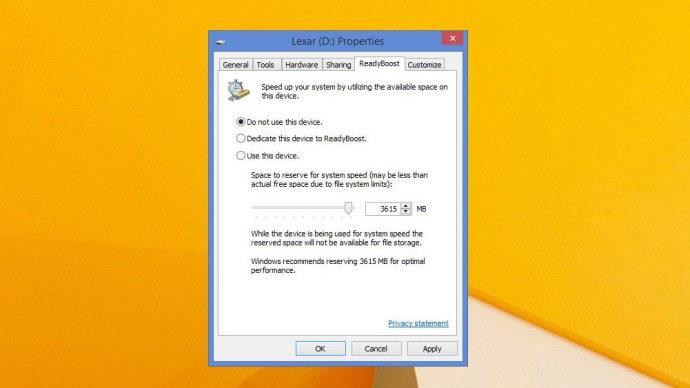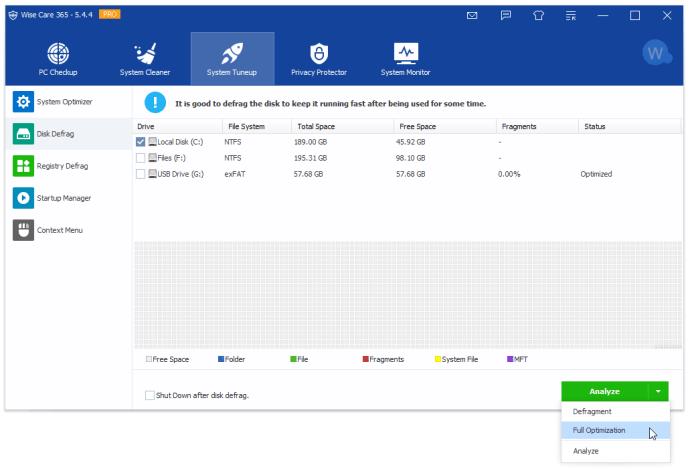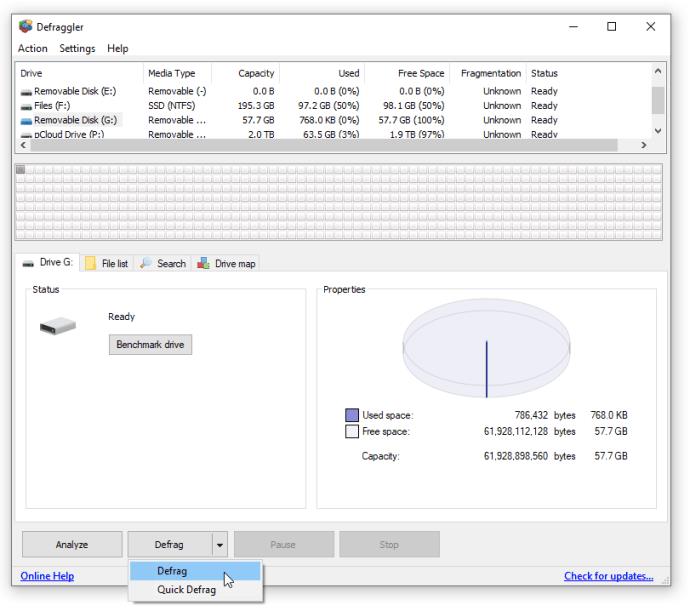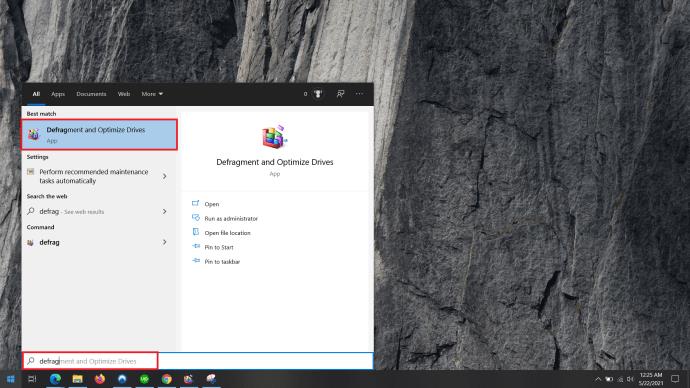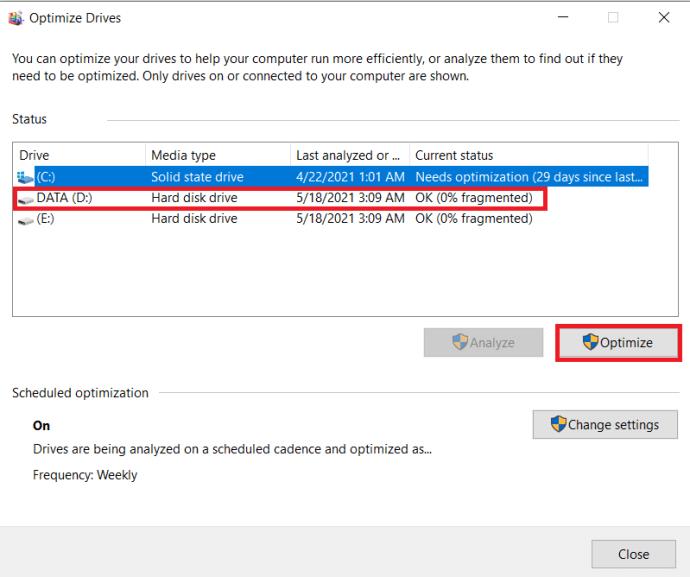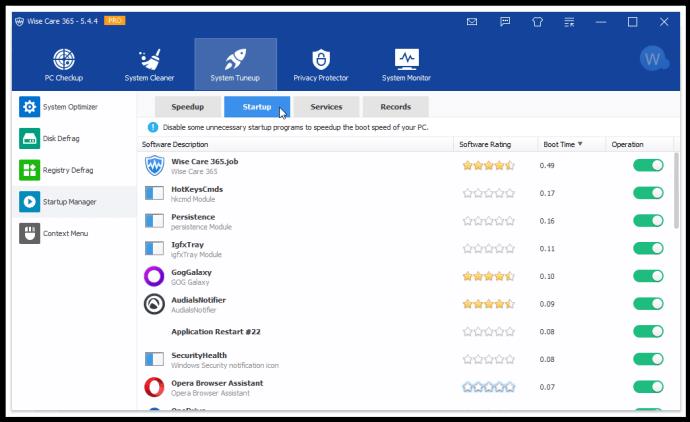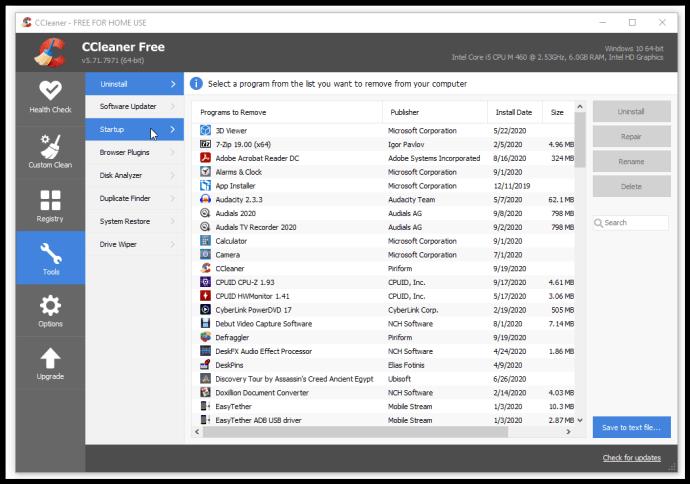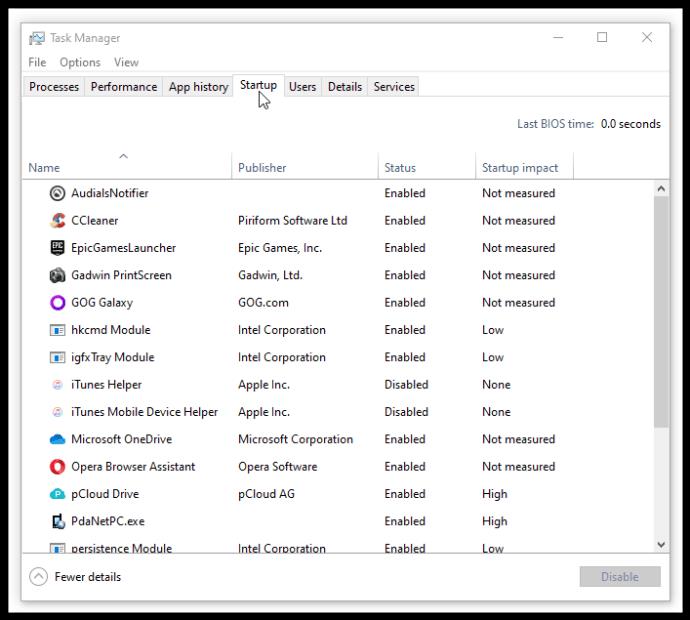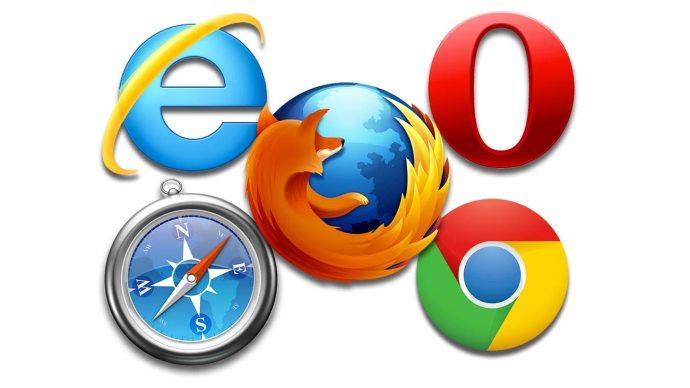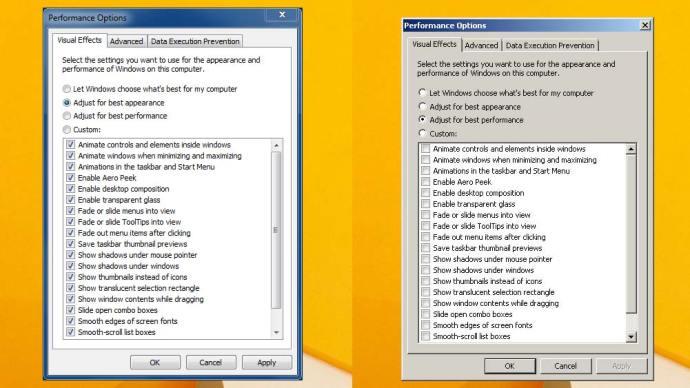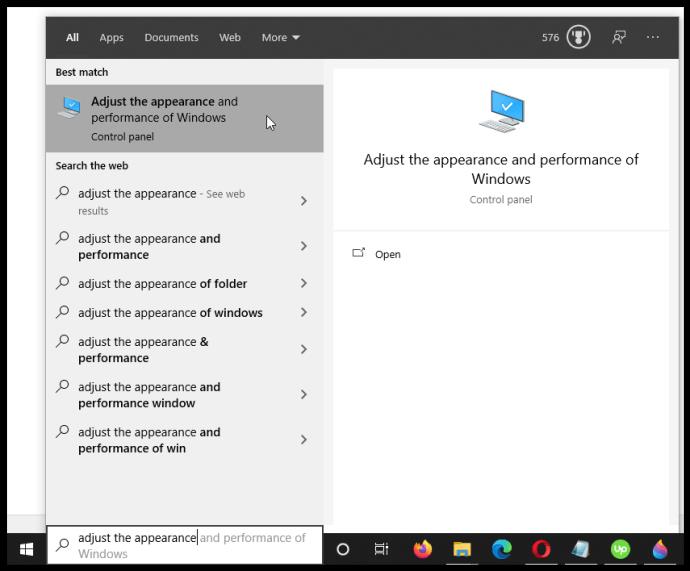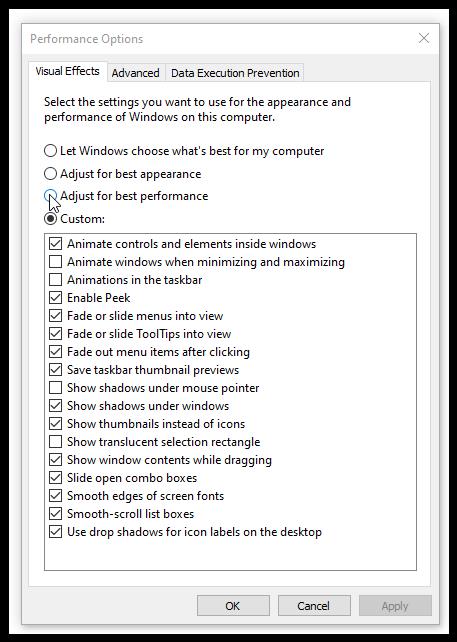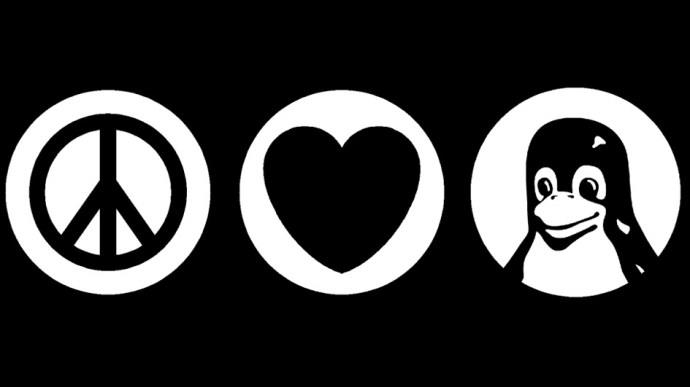Last van een trage laptop? Voordat je op pad gaat om een glimmende nieuwe te kopen, zijn er verschillende dingen die je kunt doen om je huidige model een snelheidsboost te geven. Sleutelen aan opstartprogramma's, defragmenteren van de harde schijf (HDD) en het gebruik van een opschoonprogramma van derden zijn slechts enkele manieren om de pc-snelheid te verhogen en oude laptops een nieuw leven of nieuwere modellen hogere snelheden te geven. Hoe dan ook, er zijn nog meer voordelen te behalen als u bereid bent uw handen vuil te maken.

Hier zijn negen betaalbare en relatief eenvoudige manieren om elk grammetje prestaties uit uw oude laptop te persen.
PC-booster # 1: upgrade uw RAM

Als je wat meer multitasking-prestaties wilt, maar geen geld wilt uitgeven voor een SSD, dan is een goedkopere optie om te kijken naar RAM-upgrades.
Als je op een systeem draait met minder dan 2 GB RAM, zal het niet al te veel kosten om een paar gigabytes extra in de laptop te steken en het kan het verschil maken. Microsoft verklaarde oorspronkelijk dat 2 GB zou werken voor Windows 10, maar de tijden zijn veranderd, evenals het aantal processen dat op elke pc wordt uitgevoerd. Combineer een RAM-upgrade met een SSD en je kunt gerust zeggen dat je oude pc of laptop niet meer zo oud aanvoelt.
PC Booster #2: overschakelen naar een Solid State Drive (SSD)
Een van de beste manieren om een laptop of pc nieuw leven in te blazen, is door een solid-state drive te installeren. SSD's werken op alles, van oude Lenovo ThinkPad-laptops tot stoffige oude Dell-pc's, en de resultaten zijn altijd de moeite waard. Opstarttijden zijn sneller, lees-/schrijfacties versnellen dramatisch en zelfs de meest zuinige processors voelen zich levend met een SSD die naast hen werkt.

Omdat er geen bewegende delen in SSD's zitten, zijn de lees-/schrijfsnelheden veel hoger dan die van oudere optische (spinning disk) harde schijven (HDD's). opslagruimte, aangezien SSD's per GB nog steeds meer kosten dan mechanische harde schijven.
Voordat u zich zorgen hoeft te maken over het vinden van uw oude Windows-schijven voor uw nieuwe schijf, is het eenvoudig genoeg om de huidige harde schijf naar een nieuwe SSD te klonen. Download een hulpprogramma voor het klonen van besturingssystemen van derden en kopieer uw oudere schijf, sector voor sector. Zorg er wel voor dat de kloontoepassing de opstartsector converteert naar SSD, anders start het besturingssysteem niet.
PC Booster #3: installeer een pc-reiniger van derden
Soms loopt zelfs de snelste hardware vast. Het heeft geen zin om veel geld uit te geven voor een dure SSD of zelfs RAM-upgrades als uw Windows-installatie tientallen of honderden programma's en apps bevat die u nooit gebruikt.
Voordat u naar de creditcard grijpt, is het eerste dat iemand met een defecte pc moet doen, ervoor zorgen dat de laptop niet vol zit met onnodige gegevens. In de loop van de tijd stapelen verschillende "stukjes" code zich op als "digitale spinnenwebben", waardoor uw machine langzamer gaat werken en harder moet werken. Uw pc staat ook vol met persoonlijke gegevens die worden gebruikt voor tracking en marketing, om nog maar te zwijgen van slinkse doeleinden zoals identiteitsdiefstal.
Aanbeveling # 1: Wise Care 365 pc-reinigings- en versnellingstool
Gelukkig zijn er verschillende hulpprogramma's beschikbaar om persoonlijke informatie en ongewenste/onnodige bestanden en extensies op te sporen en te verwijderen. Een populair programma is Wise Care 365 .
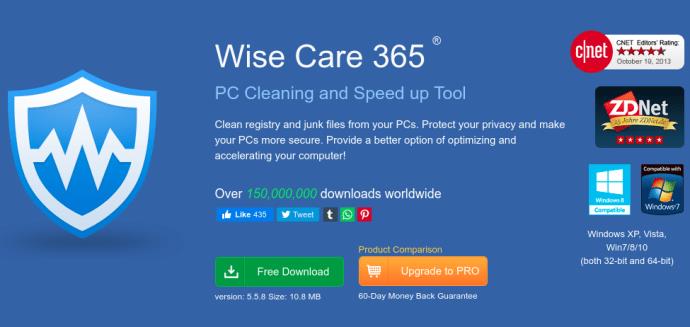
De software is GRATIS, maar er is een betaalde Pro-versie die extra functies ontgrendelt.
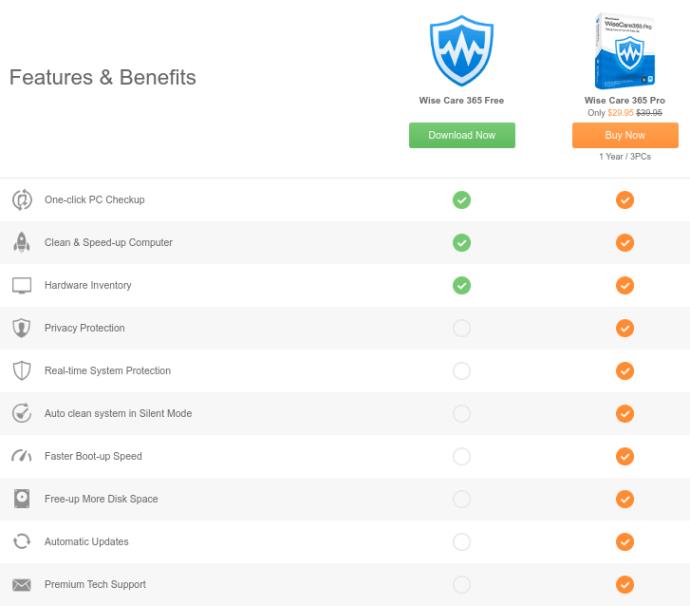
Dit programma is snel en toch betrouwbaar. De applicatie bevat verschillende optimalisatieprocessen, zoals Registry Cleaner, Common Cleaner, Advanced Cleaner, System Tuneup, Privacy Protector (cleaner) en meer.
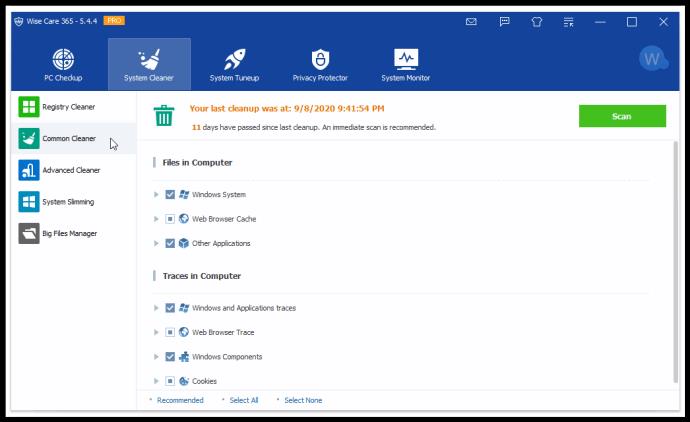
Wise Care 365 is de snelste die we hebben gezien en die zeer effectieve en veilige resultaten oplevert. Als u naar de webpagina Over ons > Prijzen navigeert , ziet u rij na rij onderscheidingen van bronnen zoals Softpedia, PC World, PC Magazine, ZDNet en meer. Nee, dit is geen verkooppraatje, hoewel ik de software nu al meer dan vijf jaar probleemloos gebruik. Hoe dan ook, maak een back-up van uw systeem en belangrijke bestanden voordat u "geavanceerde" wijzigingen aanbrengt, zoals de optimalisatie-opties voor services die u vindt onder System Tuneup > Startup Manager .
CCleaner PC Speed-Up Tool en Optimizer
Een andere geweldige pc-optimizer van derden is CCleaner , dat veel handige optimalisatiefuncties en privacytools biedt. Deze kan echter riskant zijn om te gebruiken, omdat het uw besturingssysteem kan breken als u een verkeerde beweging maakt.
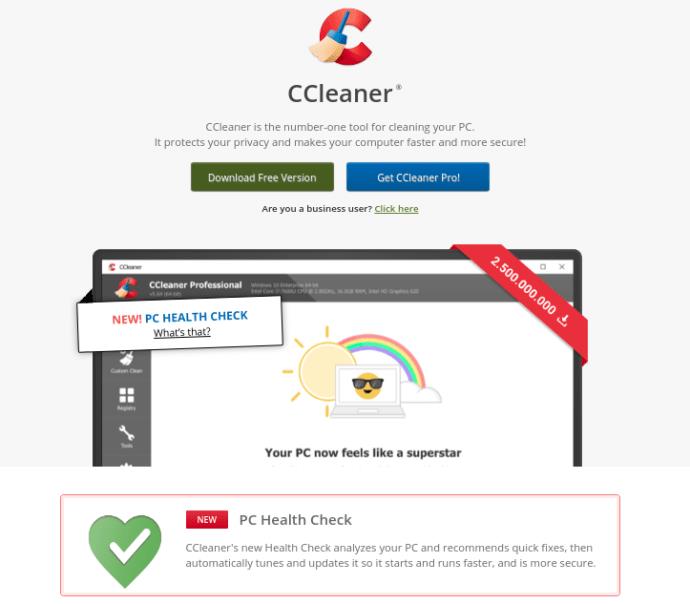
Het programma is GRATIS en telt bijna alle functies mee. U kunt ook kiezen voor een betaalde Professional-versie die geplande schoonmaakprocessen, software-updates en meer biedt.
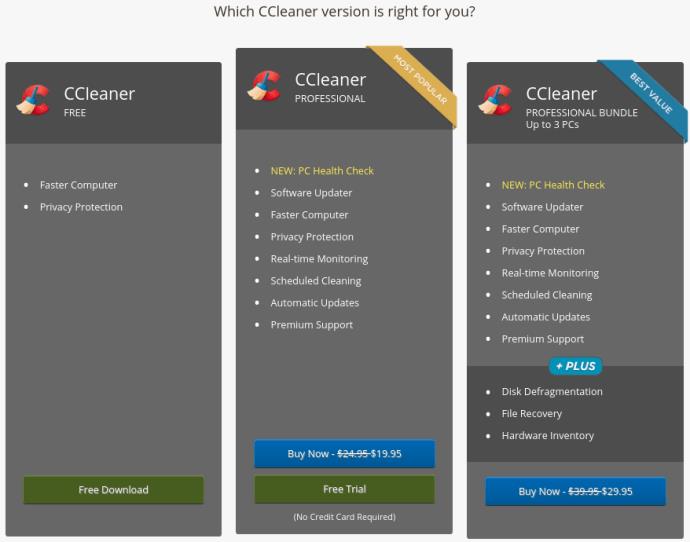
CCleaner doorzoekt uw harde schijf op alle vervelende bestanden die uw schijfruimte in beslag nemen, inclusief tijdelijke bestanden, internetcookies en ongebruikte of foutieve registerbestanden. Functies zijn onder meer een bestandsopschoner, registeropschoner, verwijderingstool, schijfanalysator, schijfwisser en meer.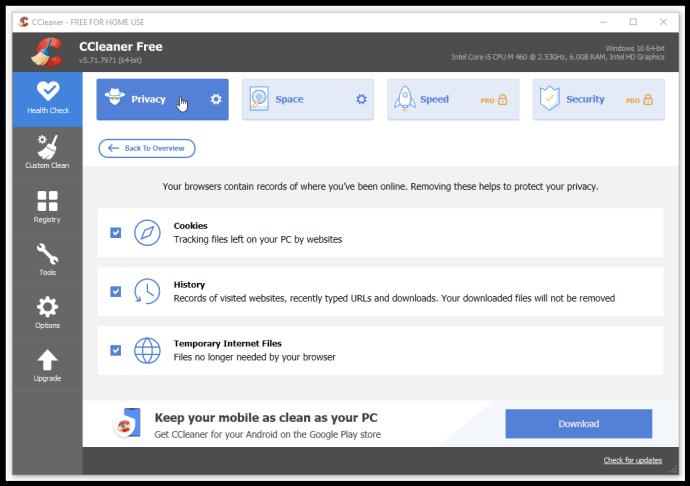
Wees voorzichtig met eventuele wijzigingen die u in uw systeem aanbrengt. Maak een back-up van uw pc voordat u geavanceerde opschonings-/optimalisatietaken uitvoert, aangezien sommige wijzigingen problemen kunnen veroorzaken in Windows.
Een bijkomend voordeel is het tabblad Register , waarmee u overbodigheden of andere problemen in het registerarchief van uw pc kunt scannen en oplossen. Op het tabblad Tools kunt u software verwijderen, opstartprogramma's uitschakelen, grote bestanden zoeken en zelfs duplicaten vinden.
PC Booster #4: Voer Windows ReadyBoost uit
Als u Windows Vista of hoger gebruikt, kunt u uw laptop sneller maken met een ingebouwde functie genaamd ReadyBoost, die een externe flashdrive gebruikt om uw computer wat extra geheugen te geven. Deze service werkt meestal niet omdat de meeste nieuwe pc's hardware- en prestatievoordelen hebben die groter zijn dan het nut van de software.
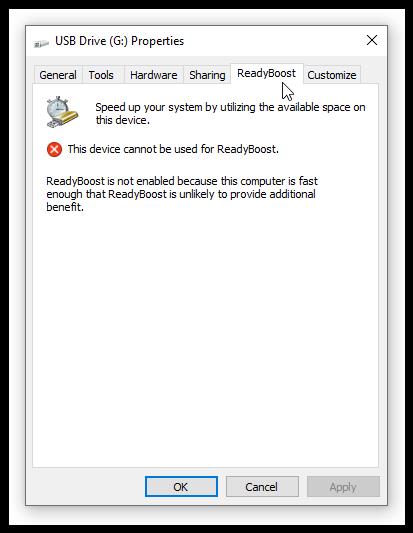
ReadyBoost is echter een laatste redmiddel. Het upgraden van uw RAM of het gebruik van een SSD zal meer verschil maken.
In wezen probeert ReadyBoost te fungeren als een turbocompressor voor het RAM-geheugen van uw systeem. De functie gebruikt een deel van het geheugen van de USB-flashdrive voor caching, waardoor de willekeurige leestoegangssnelheid van de harde schijf wordt verhoogd en regelmatig gebruikte applicaties sneller worden geopend. Microsoft raadt aan om zoveel USB-ruimte te gebruiken als je RAM hebt.
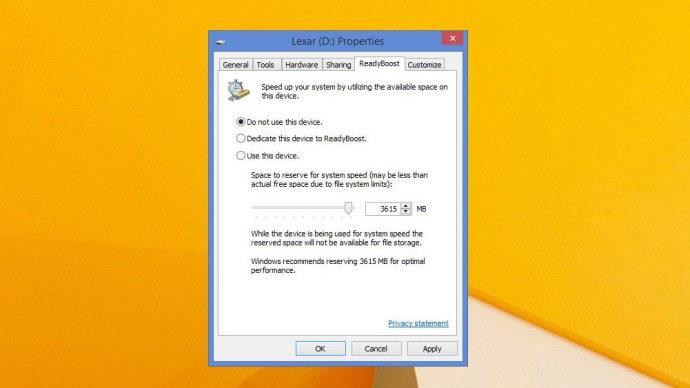
Hoe dan ook, er is nog steeds discussie over de effectiviteit van deze methode. Houd er rekening mee dat het over het algemeen alleen als nuttig wordt beschouwd als u minder dan 2 GB RAM hebt en als uw hoofdsysteemschijf een mechanische harde schijf is in plaats van een SSD. Solid State-schijven zijn veel sneller dan zelfs de snelste USB 3.0-flashstations.
PC Booster #5: defragmenteer uw harde schijf
Heb je een oude mechanische harde schijf? Dan is deze tip iets voor jou. SSD's hebben geen last van defragmentatie, dus u hoeft deze stap niet uit te voeren als u er een heeft, hoewel Windows 10 enkele schijfoptimalisatie-elementen uitvoert op SSD's.
Een van de meest voorkomende problemen met hardwerkende HDD's zijn gefragmenteerde gegevens. De informatie op uw harde schijf kan bij herhaald gebruik verspreid raken, wat betekent dat de laptop harder moet werken om de juiste gegevens te vinden, te lezen en zelfs op te nemen.
Door een schijfdefragmentatie uit te voeren, kunt u al uw informatie netjes reorganiseren/comprimeren, waardoor de algehele snelheid van uw laptop aanzienlijk wordt verbeterd. Zie het gewoon als een archiefkast met overal documenten, maar nu gelabeld, in secties verdeeld en georganiseerd om ze snel terug te vinden.
Als u Wise Care 365 hebt of krijgt, bevat het een defragmentatietool met opties om HDD's te analyseren (bespaart slijtage wanneer defragmentatie niet nodig is), plus het bevat opties voor snelle defragmentatie en volledige optimalisatie. U kunt er ook voor kiezen om de pc af te sluiten wanneer de defragmentatieprocessen zijn voltooid.
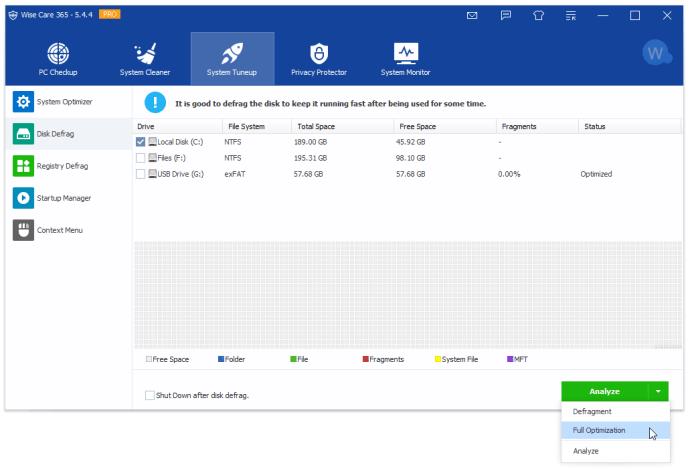
Als u CCleaner van Piriform Ltd. gebruikt of krijgt, bevat deze geen defragmentatietool, maar biedt het bedrijf Defraggler aan . Dit defragmentatieprogramma bevat ook een GRATIS en professionele optie. De gratis versie is alles wat je echt nodig hebt.
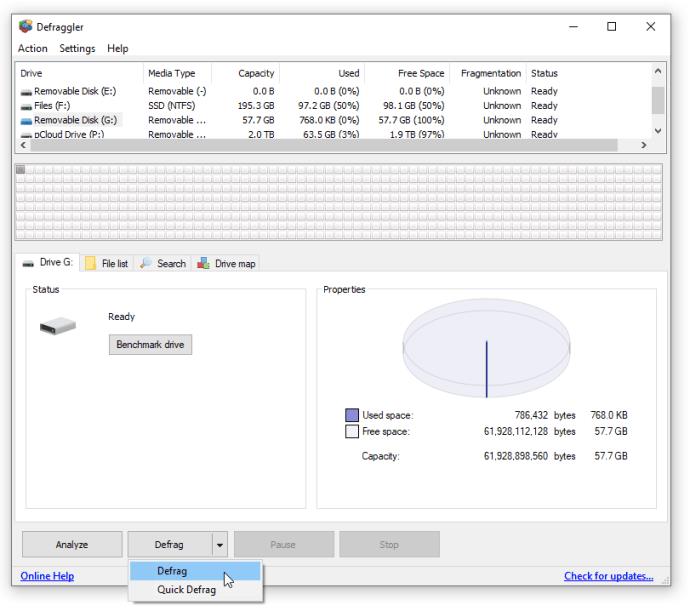
Als u de voorkeur geeft aan ingebouwde opties, bevat Windows hun hulpprogramma Defragmenteren en Optimize Drives .
- Open het menu Start en typ ' Defragmenteer en optimaliseer stations ', zonder de aanhalingstekens, klik op het programma om het te openen.
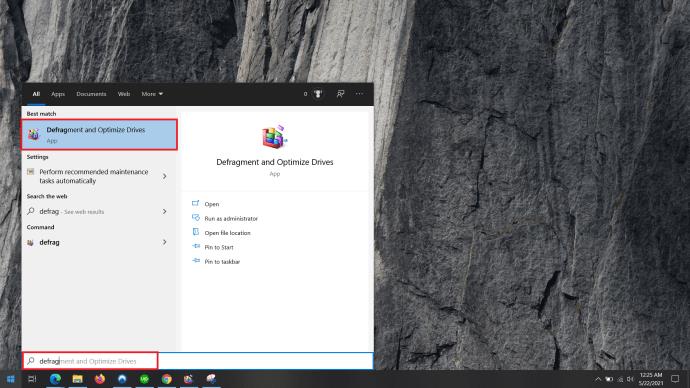
- Klik nu op de schijf die u wilt defragmenteren en selecteer Optimaliseren .
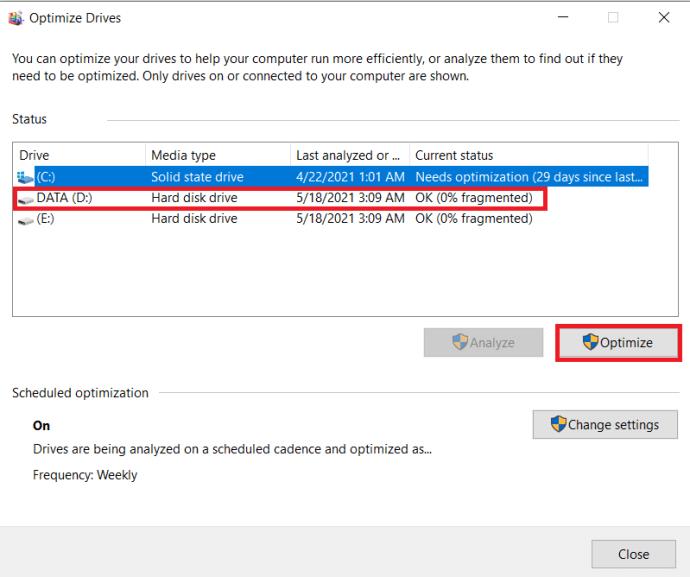
PC Booster #6: Schakel opstartprogramma's uit
Een andere goede tip is om opstartprogramma's uit te schakelen. Dit zijn toepassingen en services die telkens opstarten wanneer u uw laptop aanzet. Sommige programma's worden op de achtergrond uitgevoerd totdat u ze nodig hebt. Vaak kunnen ze worden uitgeschakeld en eenvoudig worden gestart wanneer u dat wilt. Deze specifieke optimalisatietechniek versnelt de pc-prestaties door het RAM-gebruik en het aantal gelijktijdige acties te verminderen.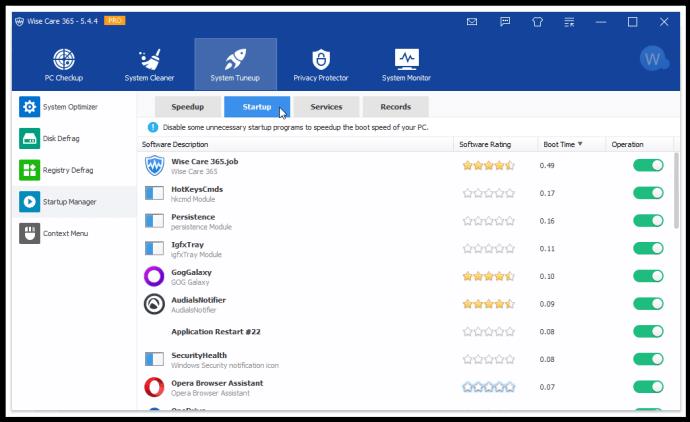
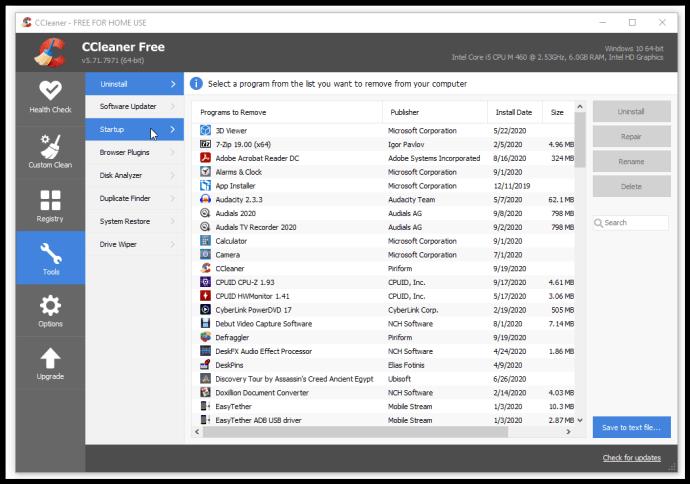
Windows 10 bevat een native manier om opstartopties in of uit te schakelen via Taakbeheer , hier is een korte demo.
- Typ in combinatie Ctrl + Alt + Esc om Taakbeheer te openen , u kunt ook Ctrl + Alt + Del typen en op Taakbeheer klikken in de lijst met beschikbare opties.
- Klik nu op Opstarten om de lijst met programma's te bekijken die kunnen worden uitgevoerd wanneer de computer voor het eerst opstart. Klik gewoon op een programma en klik vervolgens op de knop Inschakelen of Uitschakelen in de rechterbenedenhoek van het venster. De naam van de knop verandert op basis van de status van het programma.
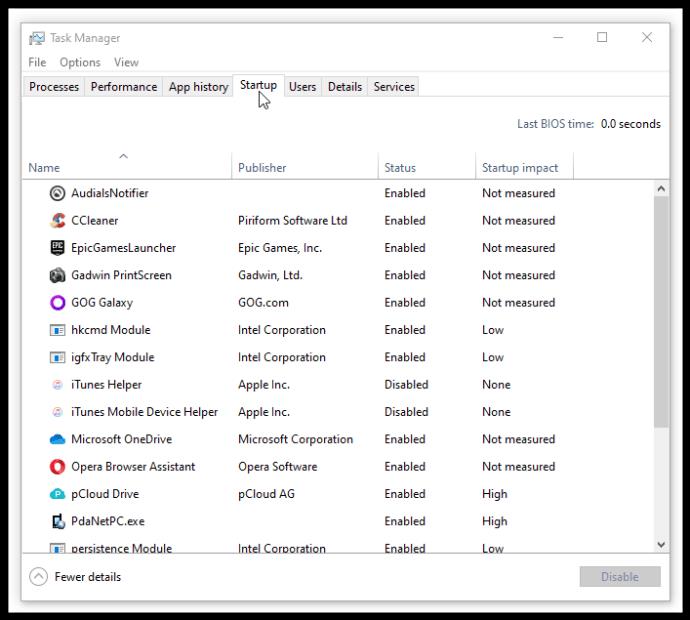
PC Booster #7: gebruik alternatieve programma's
Oudere pc's hebben vaak een probleem met moderne bronnen en grafisch-intensieve software.
Photoshop kan bijvoorbeeld oudere laptops vertragen. Voor dit specifieke voorbeeld vereist een minder intensief programma zoals GIMP - een open-source alternatief voor Photoshop - een fractie van de schijfruimte en het vermogen, terwijl het een voldoende geavanceerd niveau behoudt.
Evenzo, als u een machine met een laag vermogen heeft, kunt u proberen een lichtgewicht webbrowser te gebruiken, zoals Opera Lite en Firefox Lite.
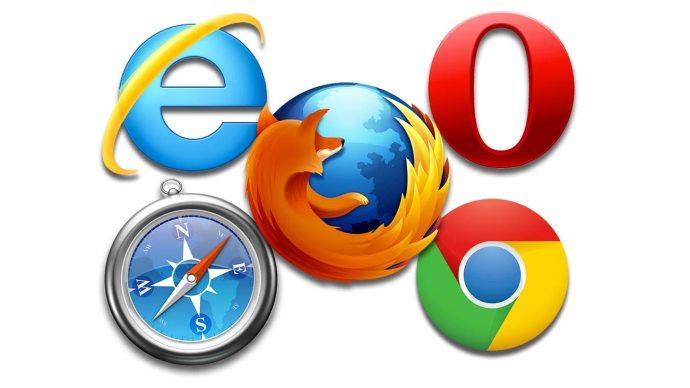
Maak een lijst van de programma's die je het meest gebruikt en doe dan wat onderzoek. Misschien ontdekt u dat er een veel sneller alternatief is.
PC Booster # 8: schakel animaties uit
Hoewel alle animaties en mooie effecten Windows er zeker aantrekkelijker uit laten zien, verbruiken ze ook verwerkingskracht, vooral met oude, uitgehongerde machines. Visuele effecten zijn als dragracen; verwijder alles behalve de essentiële zaken, en het zal aanzienlijk sneller werken.
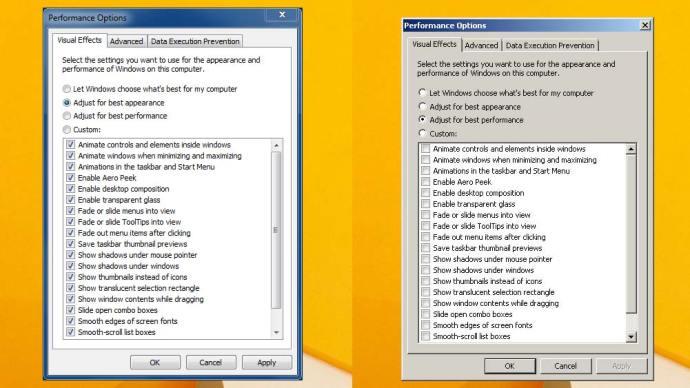
Animaties uitschakelen in Windows 10
In Windows 10 is de snelste manier om animaties uit te schakelen, de instelling te vinden via zoeken.
- Typ " Uiterlijk aanpassen " in het Cortana-zoekvak en klik vervolgens op Pas het uiterlijk en de prestaties van Windows aan .
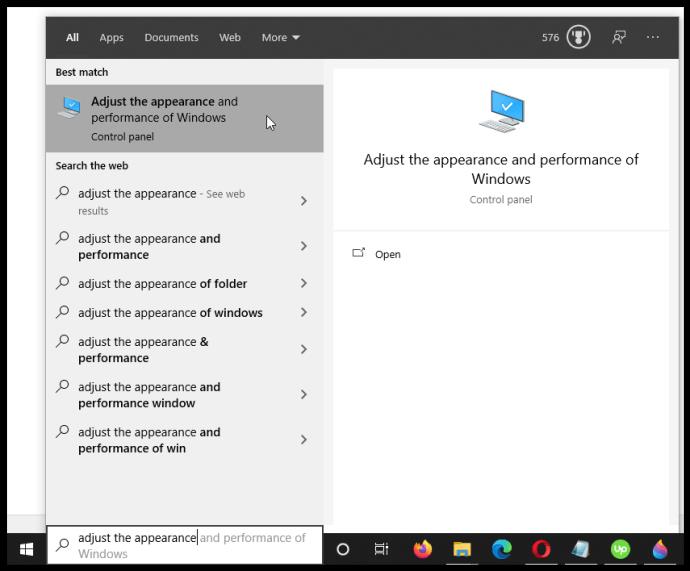
- In het venster Prestatieopties dat wordt geopend, kiest u ervoor om specifieke visuele effecten uit de lijst uit te schakelen, of u kunt eenvoudig Aanpassen selecteren voor de beste prestaties om ze allemaal uit te schakelen.
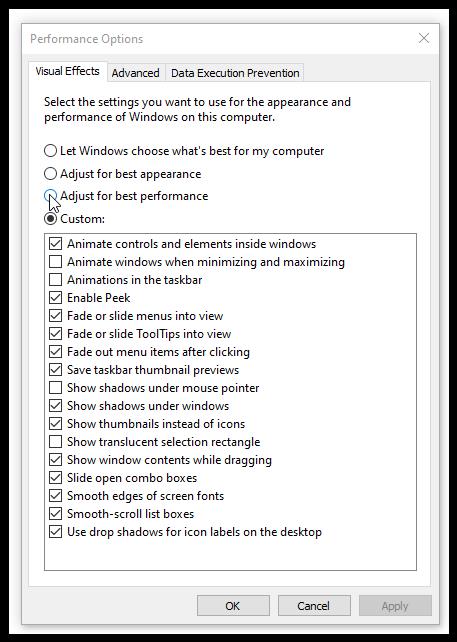
PC-booster # 9: schakel over naar Linux
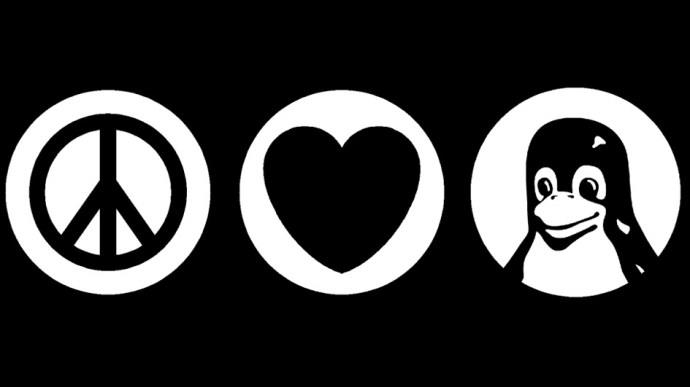
Een meer drastische optie om uw laptop te versnellen, is door in plaats daarvan een Linux-distributie te installeren, zoals Ubuntu, Kubuntu, Mint, Dolphin, enz.
Hoewel het niet zo flexibel is met gamen als Windows 10, komt het geleidelijk dichter bij dat punt, maar het is erg flexibel met veel hulpprogramma's en apps. Linux is veelzijdig, aanpasbaar en snel. Gebruik het voor muziek, tekstverwerking, surfen op het web, het ontwerpen van apps, het bouwen van websites, het downloaden van video's en nog veel meer. Het is gratis, eenvoudig te installeren en er zijn genoeg versies voor iedereen, inclusief low-resource-opties die ervoor zorgen dat uw laptop "vliegt" - ten koste van functies en visuele aantrekkingskracht.